구글 애널리틱스는 자격증이 있을 만큼 사용법이 상당히 까다로운 편이지만 애드센스 사용자에겐 거의 필수로 함께 사용되는 서비스라 완전히 배제하기도 어렵습니다. 간단하게라도 내 페이지별 접속 수나 사용자 패턴, 접속을 많이하는 국가 등 다양한 정보를 파악하는 정도여도 블로그 운영에 도움이 됩니다.
구글 애널리틱스는 새 버전이 나왔는데 기존에 사용하던 애널리틱스는 일부 서비스가 제한되어 있습니다. 지금은 새 버전에서만 새 계정을 만들 수 있습니다. 구버전 사용자는 추적 ID라는 걸 받았는데 첫 글자가 UA로 시작하고 새 버전에선 측정 ID라고 해서 첫 글자가 G로 시작합니다.
구버전에서는 계정을 만들고 계정 안에 속성을 만들어 사이트 URL을 등록하고 그 하위에 보기 속성을 또 추가해 줘야 했는데 새 버전에서는 계정을 만들고 그 안에 속성만 만들어 주면 됩니다.
계정 만들기 (https://analytics.google.com/analytics)
처음 사용자라면 먼저 계정을 만들어야 합니다. 왼쪽 메뉴 하단에 톱니 모양 아이콘 "관리"를 클릭합니다.
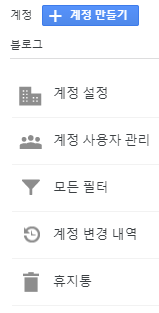
오른쪽에 계정 만들기 영역이 있습니다. "+계정 만들기" 버튼을 클릭합니다.

계정 이름을 입력하고 다음 단계를 진행합니다. 계정 이름은 "계정 설정"에서 다시 변경 할 수 있습니다.

오른쪽 속성 영역에서 "+ 속성 만들기" 버튼을 클릭합니다.

속성 이름은 보통 내 사이트, 블로그의 이름을 넣습니다. URL을 식별하기 위한 이름이라고 보시면 됩니다. 속성 설정에서 언제든 다시 변경 할 수 있습니다. 시간대와 사용 할 화폐 단위를 선택합니다. 저는 대한민국 시간과 달러 USD로 설정했습니다.

다음은 속성 메뉴에서 "데이터 스트림"을 등록합니다. 이게 구 버전에서 "보기" 속성과 같다고 보시면 됩니다.

"스트림 추가" 버튼을 클릭하면 메뉴가 열리는데 블로그를 등록하려면 "웹"을 선택합니다. 같은 사이트라도 특정 페이지만 따로 통계를 보고 싶다면 여러 URL을 등록 할 수 있습니다. 예를들면 mysite.com의 전체 통계를 보기 위해 스트림을 등록했는데 mysite.com/100 페이지는 따로 통계를 보고 싶을 땐 추가해서 등록 할 수 있습니다.

스트림 목록 (사이트 이름과 URL)을 클릭하면 새창으로 새부정보가 보입니다. 오른쪽에 측정 ID도 있습니다.
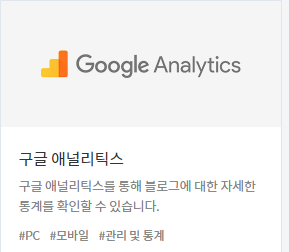
티스토리 사용자는 플러그인에서 추적 ID만 등록하면 됐는데 새 버전은 이 플러그인을 사용 할 수 없습니다. 그래서 코드를 직접 등록해야 합니다.

스트림 상세정보에서 새로운 온페이지 태그 추가 탭에서 전체 사이트 태그 항목을 클릭하면 애널리틱스 코드가 열립니다. 코드를 복사합니다.
티스토리 관리 페이지에서 "스킨 편집" → "HTML 편집" → HTML 편집 페이지

하단에 < /body> 태그가 끝나기 전에 코드를 붙여넣기 하세요. 그리고 적용하기를 하면 이제 새 버전의 구글 애널리틱스를 사용할 준비가 끝났습니다. 몇 시간에서 하루이틀 지나면 내 블로그의 방문 통계를 확인 할 수 있습니다.

내 블로그에 자주 접속되는 페이지와 내 블로그에서 자주 발생하는 이벤트 등 다양한 정보를 확인 할 수 있습니다. 방문이 많은 페이지와 그렇지 않은 페이지를 비교해 보고 다음에 글쓰기 할 때 제목을 선정 할 때 참고 할 수 있습니다. 이 밖에도 다양한 방문 통계를 확인 할 수 있어 블로그 관리에 도움을 얻을 수 있습니다.

구 버전에서는 애드센스를 연동해 어떤 페이지에서 클릭이 발생했는지 알 수 있었는데 새 버전에서는 아직 제공되고 있는 거 같지가 않습니다. 이 부분은 좀 더 살펴봐야 할 거 같습니다. 구글 애널리틱스가 워낙 어렵다보니 네이버 애널리틱스를 사용하는 분들도 계시긴 한데 만약 애드센스 클릭 정보를 알수 있게 제품이 추가된다면 아마도 구글 애널리틱스 사용이 불가피할 것으로 보입니다.
'기타등등 > 애드센스' 카테고리의 다른 글
| 티스토리에서 검색 목록, 카테고리 목록 상단, 하단에 애드핏, 애드센서 광고 달기 (0) | 2021.05.13 |
|---|---|
| 내 블로그, 사이트에 노출 시키고 싶지 않은 광고만 선택해서 삭제 또는 허용하기 (0) | 2021.04.07 |
| 애드센스 배너가 전체화면으로 나오는 현상 (0) | 2021.04.06 |